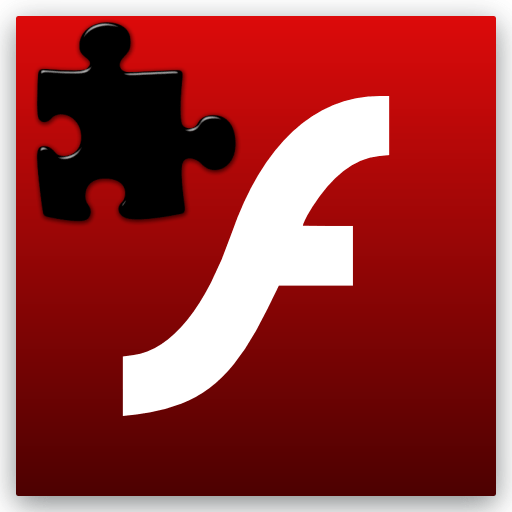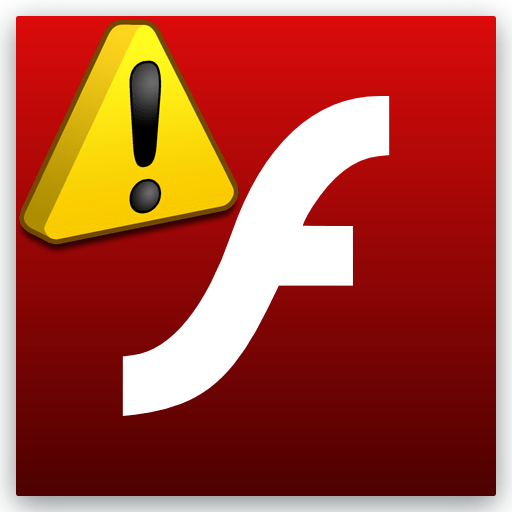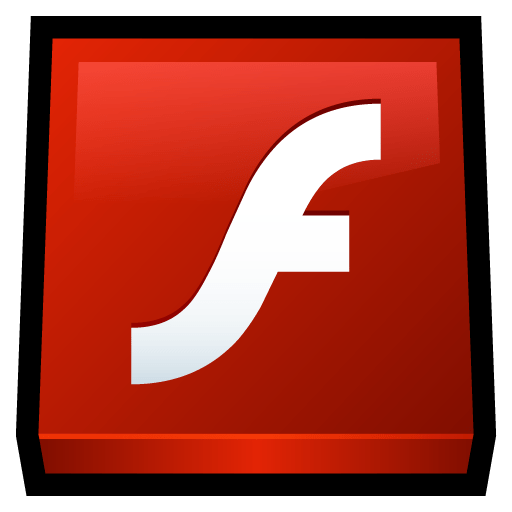Зміст
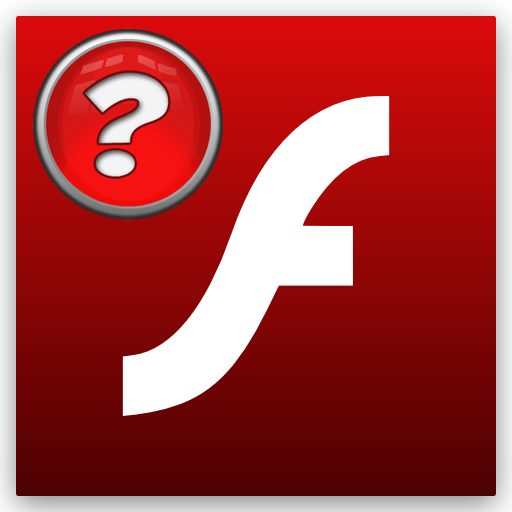
Для коректної роботи веб-браузера необхідні сторонні компоненти, одним з яких є Adobe Flash Player. Цей програвач дає можливість переглядати відеоролики і грати у флеш-ігри. Як і все програмне забезпечення, Flash Player потребує періодичного оновлення. Але для цього потрібно знати, яка його версія встановлена на вашому комп'ютері і чи потрібно оновлення.
Дізнатися версію за допомогою браузера
Дізнатися версію Adobe Flash Player ви можете за допомогою браузера в списку встановлених плагінів. Розглянемо на прикладі Google Chrome. Зайдіть в Налаштування браузера і натисніть на пункт «Показати додаткові налаштування» внизу сторінки.
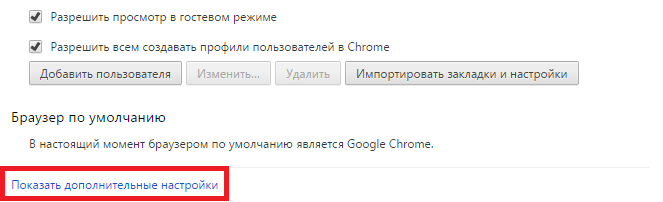
Потім в пункті «Налаштування контенту...» знайдіть пункт «плагіни». Натисніть на " керування окремими плагінами...".
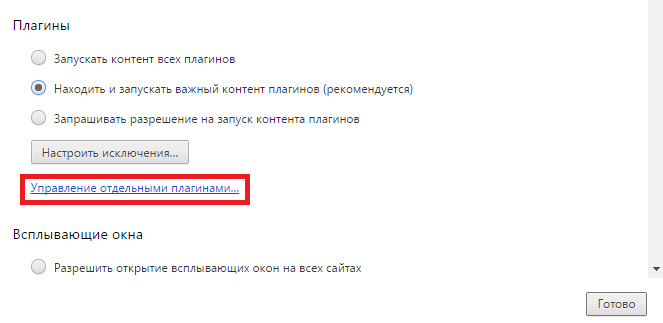
І у вікні, ви зможете побачити всі підключені плагіни, а також дізнатися, якої версії Adobe Flash Player у вас встановлений.
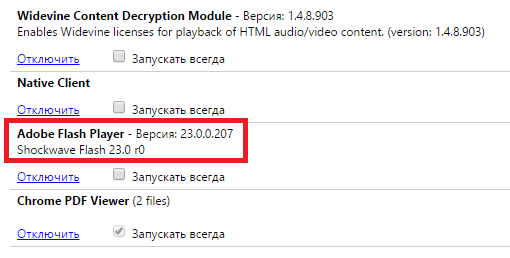
Версія Adobe Flash Player на офіційному сайті
Також дізнатися версію флеш плеєра ви можете на офіційному сайті розробника. Просто перейдіть за вказаною нижче посиланням:
Дізнатися версію Flash Player на офіційному сайті
На сторінці, що відкриється, ви зможете знайти версію свого програмного забезпечення.
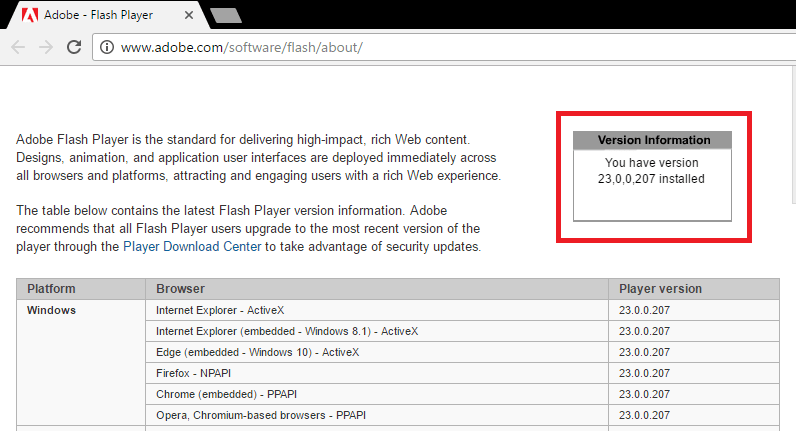
Таким чином ми розглянули два способи, за допомогою яких ви можете дізнатися, якої версії флеш плеєр у вас встановлений. Також ви можете використовувати сторонні сайти, яких досить багато в Інтернеті.